Vous voulez convertir OPPO en iPhone ? Oh, je suppose que vous voulez transférer des données d'OPPO vers l'iPhone, n'est-ce pas ? L'iPhone 12 Pro possède la puce la plus rapide, un excellent écran OLED et des fonctionnalités plus exceptionnelles, il est donc naturel d'être attiré par lui. Si vous envisagez de remplacer votre téléphone OPPO par un iPhone, vous feriez mieux d'apprendre les méthodes suivantes pour transférer efficacement les données OPPO vers le nouvel iPhone. Sans plus tarder, commençons.
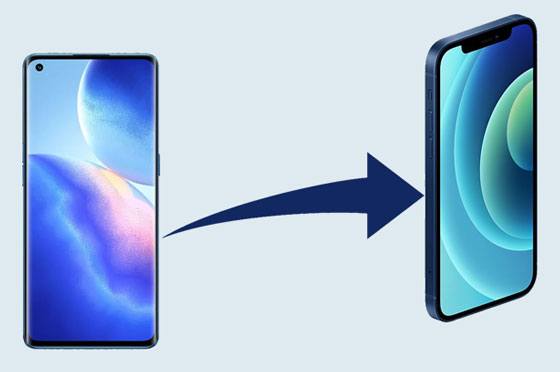
Ce transfert OPPO vers iOS - Samsung Data Transfer peut fonctionner simultanément avec l'appareil OPPO et l'iPhone. Ainsi, vous pouvez transférer des données d'OPPO vers l'iPhone en 1 clic. De plus, vous pouvez sélectionner librement les types de données souhaités avant le transfert.
De plus, il prend largement en charge les téléphones et tablettes Android et iOS, notamment OPPO Reno 5/Reno 4 Pro/Reno 4/Reno 3 Pro/Reno2 F, OPPO Find X3/Find X2/Find X, iPhone 12 Pro/12/11/. X/XS/XR/8, iPad, iPod, Samsung, Huawei, OnePlus, ZTE, HTC, LG, etc.
- Transférez rapidement des contacts et des documents d'OPPO vers iPhone.
- Un seul clic pour transférer des photos, des vidéos, de la musique et bien plus encore, de l'iPhone vers OPPO.
- Vous aide à transmettre des données entre d'autres combinés Android et appareils iOS.
- Copiez des données d'iPhone à iPhone, y compris des notes, des calendriers, des livres, des signets, etc.
- Envoyez des fichiers d'Android vers Android sans problème, comme des applications, des messages texte, des photos et bien plus encore.
Téléchargez gratuitement le logiciel de transfert OPPO vers iPhone ci-dessous.
Étape 1. Installez le programme
Veuillez télécharger et installer ce logiciel sur votre ordinateur.
Étape 2. Connectez les téléphones à l'ordinateur
Exécutez le programme et connectez les deux téléphones mobiles à l'ordinateur avec des câbles de données. Appuyez ensuite sur l'option " Trust " sur iOS et activez le débogage USB sur OPPO.
Étape 3 : Transférer les données
- Assurez-vous que votre iPhone est l'appareil de destination et cochez les types de données que vous souhaitez envoyer. Ensuite, cliquez sur le bouton " Démarrer la copie " pour copier les fichiers d'OPPO vers l'iPhone.

- Une fois le processus de transfert terminé, vous pouvez déconnecter vos téléphones portables de l'ordinateur.

Prime:
Vous souhaitez transférer des fichiers d'Android vers un iPhone ? Voici 8 conseils pour votre référence.
Comment transférer des contacts OPPO vers Samsung en toute transparence ? Si besoin, vous pouvez consulter ce lien.
La société Apple offre aux utilisateurs iOS un outil pour déplacer facilement les données d'un téléphone Android vers un iPhone. C'est Déplacer vers iOS . Si votre téléphone OPPO fonctionne sous Android 4.4 ou version ultérieure, cette application vous aidera à transférer des messages texte, des signets Web, des vidéos de caméra, etc.
Étape 1. Installez l'application
Pour commencer, vous devez télécharger et installer l'application sur l'appareil OPPO et vous assurer d'activer le Wi-Fi.
Étape 2. Prêt pour le transfert
- Choisissez l'option " Déplacer les données depuis Android " sur l'iPhone et ouvrez l'application sur votre appareil OPPO. Ensuite, vous appuyez sur l'icône « Continuer », acceptez les termes et conditions et appuyez sur l'icône « Suivant » sur OPPO.
- Appuyez sur le bouton « Continuer » sur iOS et entrez le code sur votre téléphone OPPO.
Étape 3. Sélectionnez le contenu à transférer
Vous pouvez désormais sélectionner le contenu sur l'ancien téléphone. Cliquez ensuite sur l'icône « Suivant » pour lancer le transfert des données vers l'iPhone. Une fois terminé, cliquez sur l'icône " Terminé ".

Conseils : Comment résoudre le problème de déplacement vers iOS qui ne fonctionne pas ? Vous pouvez redémarrer vos appareils, vérifier la connexion réseau et réinstaller l'application. Si cela ne fonctionne toujours pas, vous pouvez utiliser une alternative pour transférer des données.
La fonctionnalité Google Sync est également utile sur les appareils OPPO et iOS. Si vous souhaitez synchroniser vos contacts, emails, notes et calendriers, vous pouvez choisir cette solution. Il sauvegardera vos données OPPO sur l'espace cloud, puis vous permettra de visualiser les données sur d'autres appareils avec votre compte Google.
Étape 1. Activez la sauvegarde Google sur OPPO
Lancez l'application Paramètres et appuyez sur l'option " Paramètres supplémentaires " > " Sauvegarder et réinitialiser ". Activez ensuite l'icône « Sauvegarder mes données », et cliquez sur l'option « Sauvegarder les comptes » pour saisir votre compte Google.
Étape 2. Ajoutez le même compte Google à l'iPhone
Une fois la sauvegarde terminée, vous pouvez ajouter le même compte Google à votre iPhone. Ouvrez Paramètres et choisissez l'icône « Mots de passe et comptes » > « Ajouter un compte » > « Google » > « Continuer ». Ensuite, vous pouvez saisir votre compte Google.
Étape 3. Synchronisez les données sur votre iPhone
Après cela, veuillez cliquer sur le compte et synchroniser les données en activant les types de données souhaités.

Lectures complémentaires :
Avec ces méthodes de transfert de fichiers OPPO , vous pouvez transférer efficacement des fichiers du téléphone OPPO vers le PC.
Comment synchroniser rapidement les photos de votre iPhone sur un ordinateur HP ? Ouvrez cet article pour obtenir des méthodes utiles.
Utilisez-vous un ordinateur Mac ? Bien que vous ne puissiez pas accéder directement à votre OPPO sur Mac, vous pouvez utiliser Android File Transfer . Cela vous aidera à déplacer les fichiers d'OPPO vers l'appareil iOS sans problème. Maintenant, veuillez préparer les câbles USB à l’avance.
Étape 1. Téléchargez et installez le programme
Veuillez installer Android File Transfer sur Mac et connectez votre OPPO à Mac avec son câble de données. Exécutez ensuite le programme pour accéder à votre appareil Android.
Étape 2. Copiez les données OPPO sur Mac
Accédez et sélectionnez les fichiers souhaités. Ensuite, copiez-les sur le bureau Mac.
Étape 3. Transférer des fichiers vers l'iPhone
Connectez votre iPhone à Mac et déplacez les fichiers du bureau vers votre iPhone. Ensuite, vous pouvez vérifier les données OPPO sur l'iPhone.

Peut-être avez-vous besoin de : cliquez sur le lien et vous pourrez obtenir le guide complet pour transférer des photos de l'iPhone vers Android .
Maîtrisez-vous les 4 méthodes efficaces ? On pense que vous pouvez transférer en douceur des données d'OPPO vers l'iPhone avec eux. De plus, cet outil de transfert - Samsung Data Transfer , peut déplacer des données en 1 clic. Même si vous souhaitez déplacer des données entre d'autres appareils Android et iOS, vous pouvez l'utiliser pour terminer le transfert sans effort.
Articles Liés
Comment transférer de la musique d'Android vers Android ? 5 façons de résoudre ce problème
Comment transférer des contacts d'Android vers un ordinateur en 2021 ? [3 façons simples]
5 façons de transférer efficacement des données de Samsung vers Oppo
Comment transférer des contacts du Xperia vers l'iPhone ? 6 façons vous attendent
Copyright © samsung-messages-backup.com Tous droits réservés.